3 formas de establecer una dirección IP estática en RHEL 8
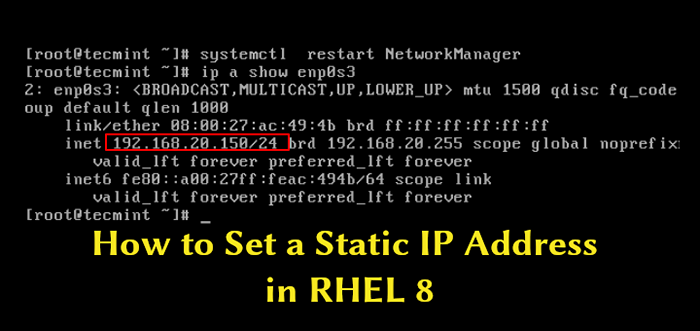
- 980
- 206
- Norma Sedillo
La configuración de una dirección IP estática para su distribución de Linux es una tarea fundamental y debe completarse en pocos pasos fáciles. Con el lanzamiento de Rhel 8 beta pública, ahora puede configurar su interfaz de red de varias maneras diferentes utilizando Gerente de Redes utilidades.
En este tutorial, le mostraremos algunas formas diferentes de establecer una dirección IP estática en la instalación de RHEL 8. Tenga en cuenta que este artículo supone que ya conoce la configuración de red que desea solicitar su sistema.
1. Cómo configurar la IP estática utilizando scripts de red manualmente
Puede configurar una dirección IP estática de la manera antigua editando:
/etc/sysconfig/network-scripts/ifcfg- (nombre de interfaz)
En mi caso se nombra el archivo:
/etc/sysconfig/network-scripts/ifcfg-enp0s3
Para encontrar el nombre de su interfaz de red, puede usar el siguiente comando nmcli.
# nmcli esta
 Encuentre el nombre de la interfaz de red en RHEL 8
Encuentre el nombre de la interfaz de red en RHEL 8 Para editar el archivo, simplemente use su editor favorito y abra el archivo:
# vim/etc/sysconfig/network-scripts/ifcfg-enp0s3Configuración de IFCFG-ENP0S3
Type = "Ethernet" BootProto = "None" Name = "Enp0S3" iPaddr = "192.168.20.150 "netmask =" 255.255.255.0 "Gateway =" 192.168.20.1 "dispositivo =" enp0s3 "onboot =" sí "
Luego reinicie el Gerente de Redes con:
# SystemCTL reiniciar NetworkManager
Alternativamente, puede recargar la interfaz de red utilizando:
# nmcli con down enp0s3 && nmcli con up enp0s3
Ahora puede verificar la nueva dirección IP usando el comando IP como se muestra.
# ip un show enp0s3
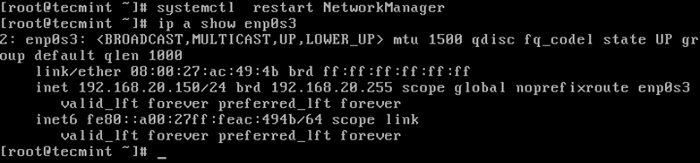 Verifique la dirección IP en RHEL 8
Verifique la dirección IP en RHEL 8 2. Cómo configurar la IP estática usando la herramienta NMTUI
Otra forma de configurar la dirección IP estática para su Rhel 8 es usando nmtui Tool, es una interfaz de usuario de texto (TUI). Para usarlo, simplemente escriba el siguiente comando en su terminal.
# nmtui
Esto es lanzar el programa:
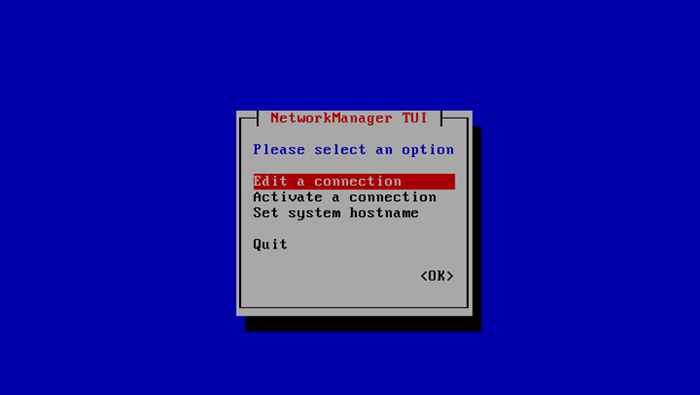 Interfaz de administrador de red
Interfaz de administrador de red Elija editar una conexión, luego seleccione la interfaz:
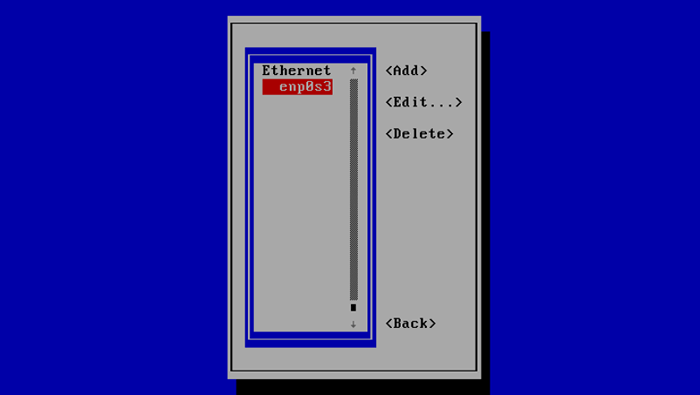 Seleccione la interfaz de red
Seleccione la interfaz de red En la siguiente ventana, podrá editar la configuración de la interfaz de red moviendo el cursor con las teclas de flecha en su teclado:
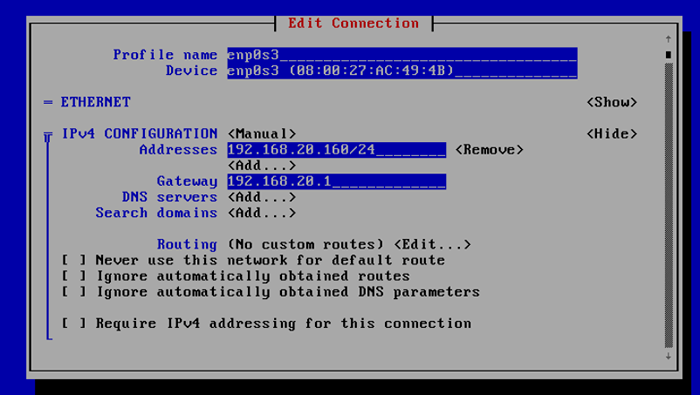 Configurar la dirección IP en RHEL 8
Configurar la dirección IP en RHEL 8 En este ejemplo, he cambiado mi dirección IP desde 192.168.20.150 a 192.168.20.160. Para guardar los cambios, desplácese hacia abajo hasta el final de la página y seleccione DE ACUERDO.
Luego recargar la interfaz de red eligiendo "Activar una conexión":
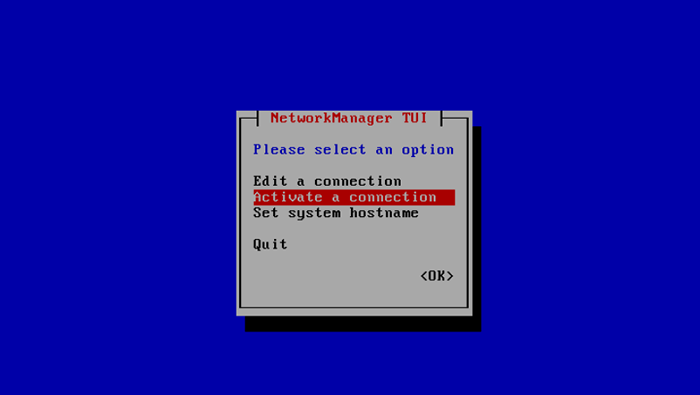 Interfaz de red activa
Interfaz de red activa Luego elija el nombre de conexión y seleccione :
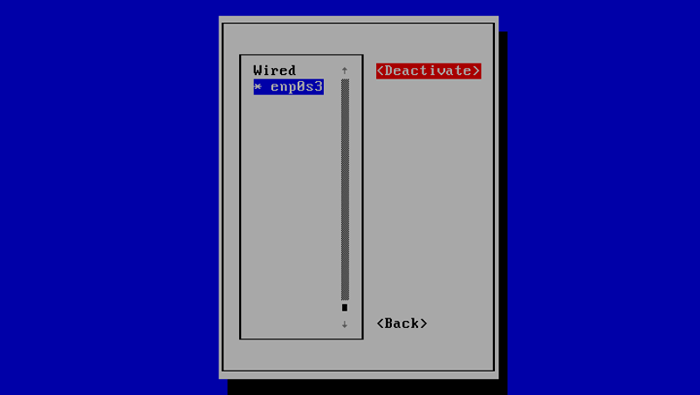 Desactivar la interfaz de red
Desactivar la interfaz de red Y ahora seleccione Para activar la interfaz con la nueva configuración que le ha dado.
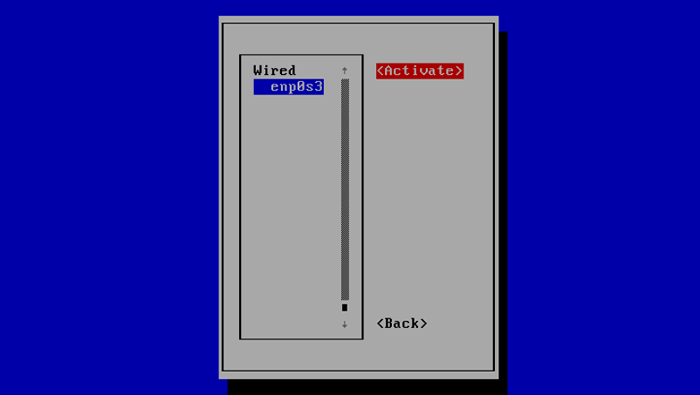 Activar la interfaz de red
Activar la interfaz de red Luego seleccione Para volver al menú principal y luego seleccionar "Abandonar" salir.
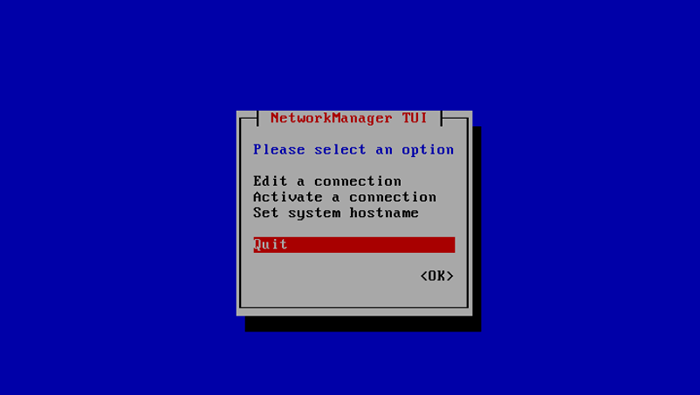 Dejar el administrador de la red
Dejar el administrador de la red Verifique que la nueva configuración de la dirección IP se haya aplicado con:
# ip un show enp0s3
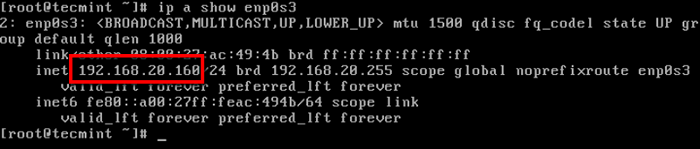 Verificar la dirección IP
Verificar la dirección IP 3. Cómo configurar la IP estática usando la herramienta NMCLI
Nmcli es un Gerente de Redes Interfaz de línea de comando que se puede utilizar para obtener información o configurar una interfaz de red.
Si desea establecer una dirección IP estática, puede usar las siguientes opciones:
Establezca la dirección IP para la interfaz ENP0S3 en Rhel 8.
# nmcli con mod enp0s3 ipv4.Direcciones 192.168.20.170/24
Colocar la puerta de enlace Rhel 8:
# nmcli con mod enp0s3 ipv4.Gateway 192.168.20.1
Informe a la interfaz que está utilizando la configuración manual (no DHCP, etc.).
# nmcli con mod enp0s3 ipv4.Manual de métodos
Configurar DNS:
# nmcli con mod enp0s3 ipv4.DNS "8.8.8.8 "
Recargar la configuración de la interfaz:
# nmcli con up enp0s3
 Ejemplos de comando nmcli
Ejemplos de comando nmcli Sus cambios se guardarán en /etc/sysconfig/network-scripts/ifcfg-.
Aquí está el archivo de configuración que se ha generado para mí:
# cat/etc/sysconfig/network-scripts/ifcfg-enp0s3Configuración de IFCFG-ENP0S3
Type = "Ethernet" BootProto = "None" Name = "Enp0S3" iPaddr = "192.168.20.170 "netmask =" 255.255.255.0 "Gateway =" 192.168.20.1 "dispositivo =" enp0s3 "onboot =" sí "proxy_method =" none "browser_only =" no "prefix =" 24 "defroute =" sí "ipv4_failure_fatal =" no "ipv6init =" no "uuid =" 3C36b8c2-334b-57c7 -91b6-4401f3489c69 "dns1 =" 8.8.8.8 "
Conclusión
En este tutorial ha visto cómo configurar una dirección IP estática con Scripts de red, nmtui y nmcli utilidades en Rhel 8. Si tiene alguna pregunta o comentario, no dude en enviarlas en la sección de comentarios a continuación.
- « Cómo crear múltiples cuentas de usuario en Linux
- Cómo usar UDEV para la detección y administración de dispositivos en Linux »

